Q.WindowsとMacを接続できますか?
−WWWサーバの構築−
Windows同士・Mac同士の接続方法を述べてきましたが、WindowsとMacでデータを共有したいというケースもよくあります。
ファイルの閲覧やダウンロード程度であれば、簡単にWindowsとMacでデータ共有する方法があります。 それは、ホームページでおなじみのWWW環境を構築することです。 WWWサーバ用のソフトウェア(WWWサービスを提供するためのプログラム)は、以下のバージョンのOSに標準で用意されています。
- Windows 98およびWindows 95B(OSR2)
→ Personal Web Server(PWS)
※Windows 95A以前の場合はマイクロソフト社のホームページよりダウンロード
- MacOS 8以上
→ Web共有
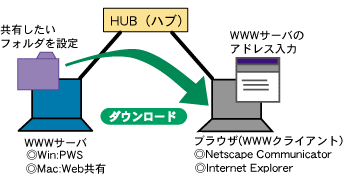
|
●Windows 95/98の設定● |
- TCP/IPのインストール(サーバ・クライアントとも必要)
WWWサービスを使用するためには、TCP/IPプロトコルの設定が必要となります。

- [コントロールパネル]−[ネットワーク]を開きます
- [追加]ボタンをクリックします
- 「プロトコル」を選択し[追加]ボタンをクリックします
- [Microsoft]-[TCP/IP]を追加します
- [OK]ボタンをクリック、WindowsのCD-ROMを要求された場合はその場所を指定します
- パソコンを再起動します
- TCP/IPの設定(サーバ・クライアントとも必要)
- [コントロールパネル]−[ネットワーク]を開きます
- 「TCP/IP−>LANボード/LANカードの名称」を選択します
- [プロパティ]ボタンをクリックします
- 「IPアドレスを指定」を選択し、IPアドレスを設定します。
LANに接続されたマシンの場合は、プライベートアドレス「192.168.0.0〜192.168.255.255」のいずれかを設定します。 同一ネットワーク上のマシンのIPアドレスは、重ならないように割り当てます。
※IPアドレスは、TCP/IPプロトコルでマシンを識別するためのものです
- サブネットマスクを設定します。
「255.255.255.0」とします。
※サブネットマスクは、IPアドレスの集合(ネットワークアドレス)を分割してセグメント化するためのマスクです
- 再起動します
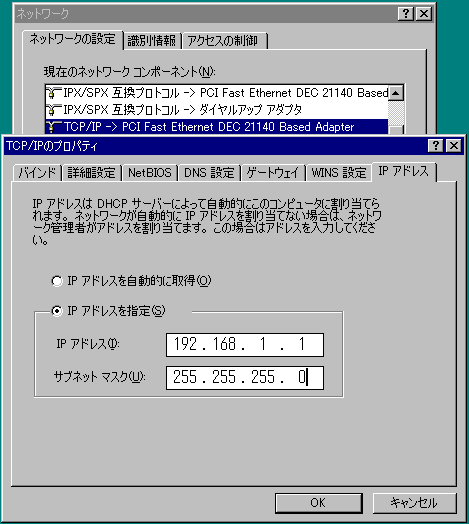
※ここで設定したIPアドレス(192.168.1.1)が、ブラウザで指定するアドレスになります。(PWS稼働時)
- PWS(Personal Web Server)のインストール(サーバのみ必要)
WindowsマシンをWebサーバにする場合、WWWサーバソフトのインストールが必要となります。Windows 98の場合のインストール・環境設定を説明します。
MacマシンをWWWサーバにする場合は、Macintoshの設定を参照してください。
- [スタート]−[プログラム]−[Internet Explorer]−[Personal Web Server]を選択します。
- 表示されたドキュメントに従って、PWSのインストールを行います。
- PWS(Personal Web Server)の環境設定(サーバのみ必要)
- [スタート]−[プログラム]−[Internet Explorer]−[Personal Web Server]−[パーソナルWebマネージャ](もしくはタスクバーのPWSアイコンを右クリック、プロパティ選択)を選択します。
- 「メイン」Web発行がオンになっているか確認します
オフの場合は[開始]ボタンをクリックして、オンにします。 - 「詳細」で[プロパティの編集]ボタンをクリックし、共有したいディレクトリを入力(または選択)します。(例:c:¥My Documents)
- 「ディレクトリの参照を許可する」にチェックを入れます。
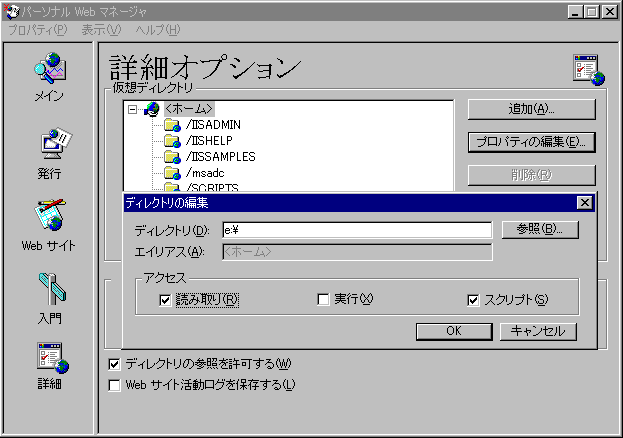

|
●Macintoshの設定● |
- TCP/IPの設定(サーバ・クライアントとも必要)
- [コントロールパネル]−[TCP/IP]を開きます
- 経由先に「Ethernet」もしくは追加した「LANボード/LANカード(REX-R280など)」を選択します。
- 設定方法に「手入力」を選択し、IPアドレスを設定します。
LANに接続されたマシンの場合は、プライベートアドレス「192.168.0.0〜192.168.255.255」のいずれかを設定します。 同一ネットワーク上のマシンのIPアドレスは、重ならないように割り当てます。
※IPアドレスは、TCP/IPプロトコルでマシンを識別するためのものです
- サブネットマスクを設定します。
「255.255.255.0」とします。
※サブネットマスクは、IPアドレスの集合(ネットワークアドレス)を分割してセグメント化するためのマスクです
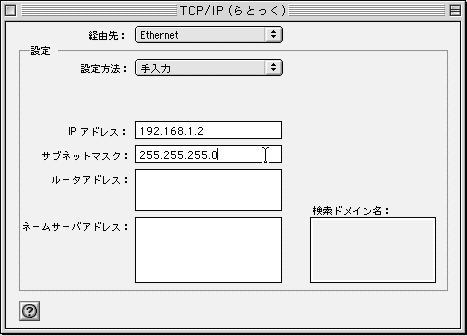
- Web共有の環境設定(サーバのみ必要)
- [コントロールパネル]−[Web共有]を開きます
- 「Webフォルダ」の[選択]ボタンをクリックし、共有したいフォルダを選びます。
- 「Webフォルダ」の[選択]ボタンをクリックし、[なし]をクリックします。
- 「Web共有停止中」の場合は、[開始]ボタンをクリックします。
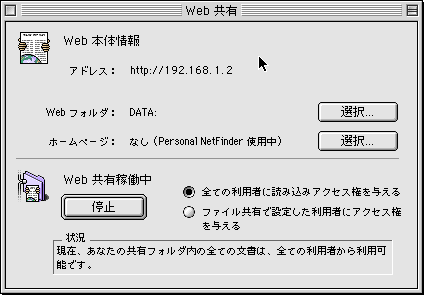
※「アドレス」に表示されている「http://192.168.1.2」がブラウザで指定するアドレスになります。


|
●その他の異機種間におけるファイル共有方法● |
(詳しくは専門書などをご参考ください)
- TCP/IP環境で、FTPサーバ用のソフトウェアを入れる
ファイル転送プロトコルFTPにてWindows-Mac間でファイルを転送します。
一方のマシンにFTPサーバソフト、もう一方のマシンにFTPクライアントソフトをインストールします。いずれのソフトもインターネット上で入手できます。(フリーウェアもしくはシェアウェア)
- AppleTalk環境で、WindowsマシンにAppleTalkに対応するためのソフトウェアを入れる
WindowsマシンをAppleTalkネットワークに接続するためのソフトウェアが、 ケミカルリサーチ社、ディアイティ社などから提供されています。
- ネットワークOSを装備したパソコンを導入する
AppleTalkネットワークサービスが用意されているOS(WindowsNTやUNIX、Netwareなど)をインストールしたマシンを用意します。 これをファイルサーバにすることで、快適なネットワーク環境(サーバ・クライアント環境)が実現します。 ある程度の出費あるいはネットワークやOSに関する知識が必要となります。
メニューに戻る
